Books Gallery Review: แสดงห้องสมุดของคุณในไม่กี่นาที
เผยแพร่แล้ว: 2022-08-01คุณเป็นสุนัขล่าเนื้อหนังสือหรือไม่? คุณรู้สึกตื่นเต้นที่จะแบ่งปันหนังสือเล่มโปรดกับผู้ชมของคุณหรือไม่? หรือบางทีคุณกำลังพิจารณาหารายได้เสริมโดยการขายหนังสือผ่านเว็บไซต์ของคุณ ไม่ว่าจะด้วยวิธีใด คุณต้องสร้างแกลเลอรีหนังสือ WordPress
เมื่อใช้ WordPress คุณสามารถใช้บล็อก Gutenberg เพื่อสร้างแกลเลอรีหนังสือได้ การใช้ตัวสร้างหน้าเช่น Elementor ช่วยให้คุณมีความยืดหยุ่นมากขึ้นในการออกแบบเลย์เอาต์แกลเลอรีของคุณ และหากคุณมีความรู้ความชำนาญ คุณยังสามารถเขียนโค้ดประเภทโพสต์ที่คุณกำหนดเองเพื่อให้งานสำเร็จลุล่วงได้
แต่ทำไมต้องไป DIY ในเมื่อคุณสามารถใช้ปลั๊กอินที่ตั้งค่าทั้งหมดนี้ให้คุณได้? นักพัฒนาที่ WordPress Books Gallery ได้สร้างปลั๊กอินที่ทำให้ง่าย ฉันจะแสดงให้คุณเห็นว่าเนื้อหาเกี่ยวกับอะไรและวิธีสร้างงานแสดงหนังสือของคุณเองในบทความนี้
ปลั๊กอินแกลเลอรีหนังสือ
การแสดงหนังสือบนเว็บไซต์ของคุณจะง่ายขึ้นมาก และสวยขึ้นด้วยปลั๊กอิน Books Gallery ช่วยให้คุณแสดงคอลเลคชันหนังสือของคุณบนหน้าได้อย่างสวยงาม พร้อมลิงก์ดาวน์โหลดหรือซื้อหากคุณต้องการ มุมมองหนังสือเล่มเดียวยังให้ข้อมูลรายละเอียดเกี่ยวกับหนังสือแก่ผู้เยี่ยมชมของคุณอีกด้วย ปลั๊กอินมีฟิลด์สำหรับทุกอย่างตั้งแต่ชื่อเรื่องและผู้เขียนไปจนถึง ISBN และอายุการอ่านที่แนะนำ ระดับของรายละเอียดทั้งหมดขึ้นอยู่กับคุณ
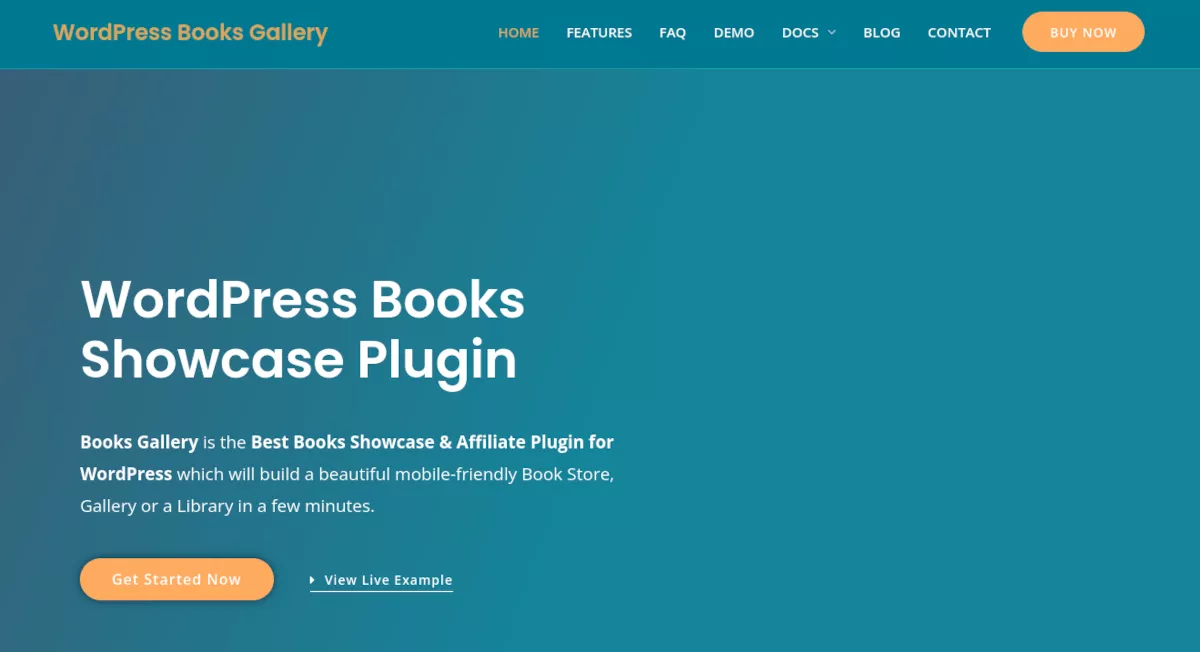
หากคุณต้องการขายหนังสือและสร้างรายได้แบบพาสซีฟ มีสองวิธีที่จะทำ หากคุณเป็นส่วนหนึ่งของโปรแกรมพันธมิตร เช่น Amazon คุณสามารถตั้งค่าลิงก์ที่ผู้เยี่ยมชมสามารถซื้อหนังสือในแกลเลอรีของคุณได้ คุณได้รับค่าคอมมิชชั่นพันธมิตรสำหรับหนังสือทุกเล่มที่ขาย อีกทางเลือกหนึ่งคือการขายหนังสือโดยตรงผ่านเว็บไซต์ของคุณโดยใช้ WooCommerce และปลั๊กอินรถเข็น
มีฟีเจอร์ที่ทรงพลังมากมายในปลั๊กอิน Books Gallery นี่เป็นเพียงไม่กี่:
- ตอบสนองมือถือ
- แผงการค้นหาที่กำหนดเอง
- การนำเข้า CSV และ API
- คะแนนและรีวิวหนังสือ
- แกลลอรี่ที่มีการแบ่งหน้า
- ผู้เขียนหลายคน
- สิทธิ์ดาวน์โหลดหนังสือ
- หน้าหนังสือหรือการแสดงป๊อปอัป
Books Gallery เป็นปลั๊กอินที่มีคุณลักษณะหลากหลายซึ่งไม่ได้เต็มไปด้วยตัวเลือกที่ไม่จำเป็น นำเสนอวิธีง่ายๆ ในการแสดงคอลเลคชันหนังสือของคุณและให้คุณเลือกว่าหนังสือจะมีลักษณะอย่างไรบนเว็บไซต์
วิธีใช้คลังหนังสือ
ปลั๊กอิน WordPress Books Gallery ใช้งานง่าย มีเพียงไม่กี่สิ่งที่คุณต้องตั้งค่าก่อนที่หนังสือของคุณจะปรากฏบนเว็บไซต์ของคุณ มาเริ่มกันเลย!
ขั้นตอนที่ 1: ติดตั้ง
ติดตั้ง Books Gallery เช่นเดียวกับปลั๊กอิน WordPress อื่น ๆ ส่วนใหญ่ ในแดชบอร์ด WordPress ให้ไปที่ Plugins > Add New ค้นหาด้วยคำสำคัญ หนังสือ แกลเลอรี่ จากนั้นคลิกปุ่ม ติดตั้ง ทันทีและ เปิดใช้งาน
ตอนนี้คุณควรเห็น "หนังสือ WBG" ในเมนูแดชบอร์ดด้านซ้ายของคุณ
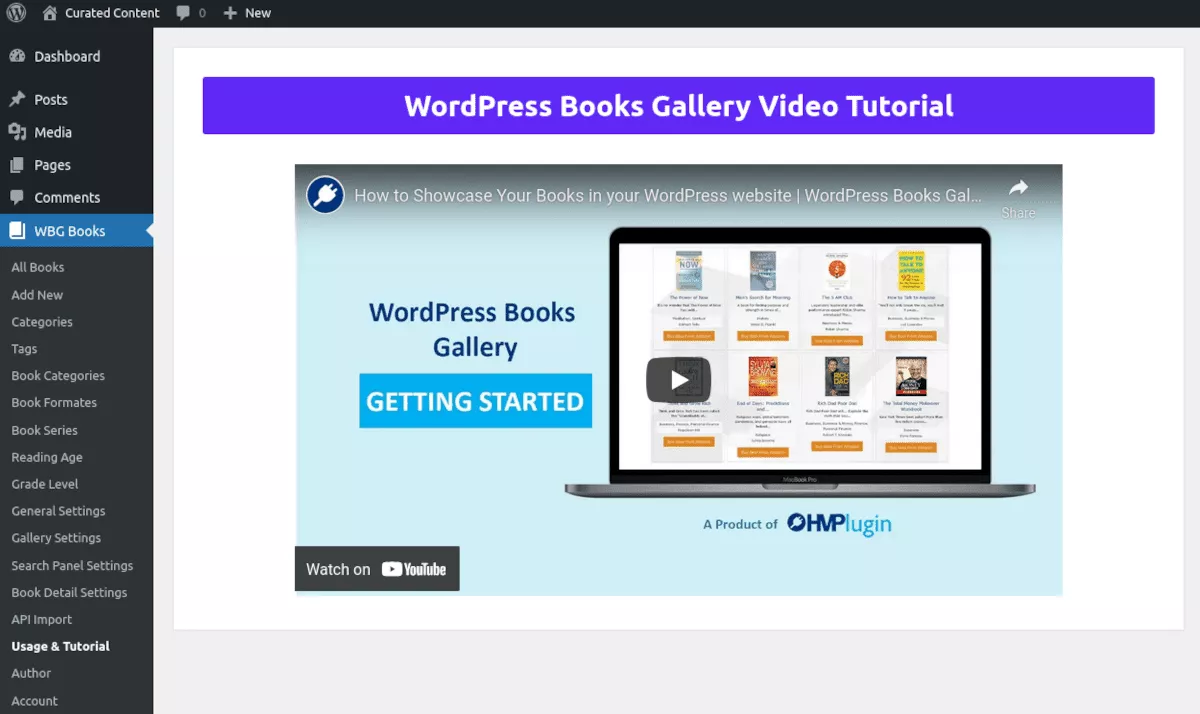
เมื่อคุณเปิดใช้งานปลั๊กอิน Books Gallery ปลั๊กอินจะเริ่มต้นที่ส่วนการใช้งานและบทช่วยสอนโดยอัตโนมัติ คุณควรสละเวลาสองสามนาทีเพื่อดูวิดีโอ
ขั้นตอนที่ 2: เริ่มต้น
คุณอาจจะอยากเพิ่มหนังสือบางเล่มซึ่งก็เข้าใจได้ เราขอแนะนำให้คุณเพิ่มหมวดหมู่หนังสือก่อน เนื่องจากจะทำให้ง่ายขึ้นเมื่อคุณเริ่มเพิ่มรายละเอียดหนังสือของคุณ
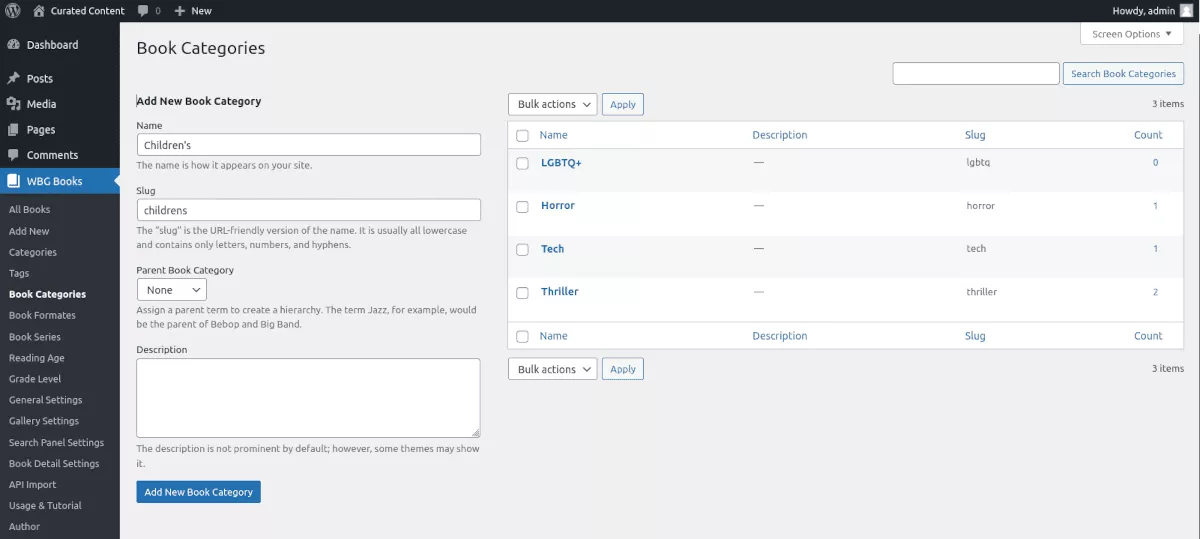
ใน Books Gallery คุณจะเพิ่มหมวดหมู่หนังสือในลักษณะเดียวกับที่คุณเพิ่มหมวดหมู่สำหรับโพสต์ WordPress ในเมนูหนังสือ WBG ให้คลิกที่ หมวดหมู่หนังสือ หน้าจอเมนูจะปรากฏขึ้น และคุณสามารถเพิ่มหมวดหมู่ได้มากเท่าที่คุณต้องการ
คุณสามารถเพิ่มประเภทเพิ่มเติมได้ภายหลังในเมนูประเภทหนังสือหรือเมื่อคุณเพิ่มหนังสือใหม่
ขั้นตอนที่ 3: การเพิ่มหนังสือ
เมื่อคุณพร้อมที่จะเริ่มเพิ่มหนังสือ ให้คลิก เพิ่มใหม่ ในเมนู WBG คุณยังสามารถเพิ่มหนังสือจากเมนู หนังสือทั้งหมด หรือเมนูหลักของ หนังสือ WBG ได้
เช่นเดียวกับหมวดหมู่ การเพิ่มหนังสือใหม่ทำได้ง่ายมาก เริ่มต้นด้วยการป้อนชื่อและคำอธิบายสั้นๆ ของหนังสือ
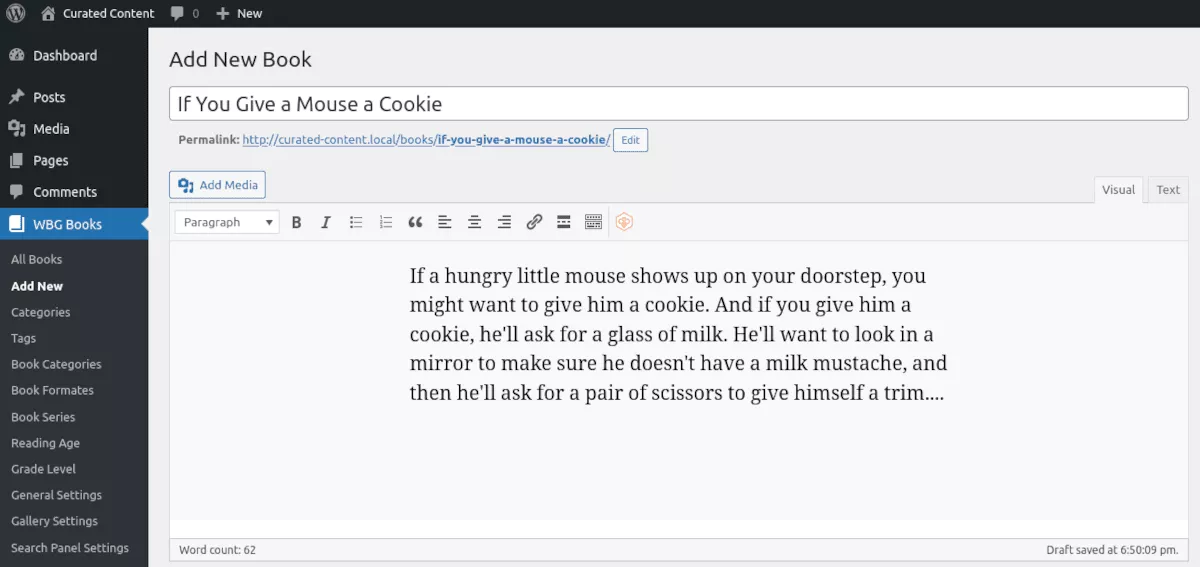
ฟิลด์แบบฟอร์มพร้อมสำหรับคุณแล้ว และคุณสามารถเพิ่มรายละเอียดได้มากหรือน้อยตามที่คุณต้องการ
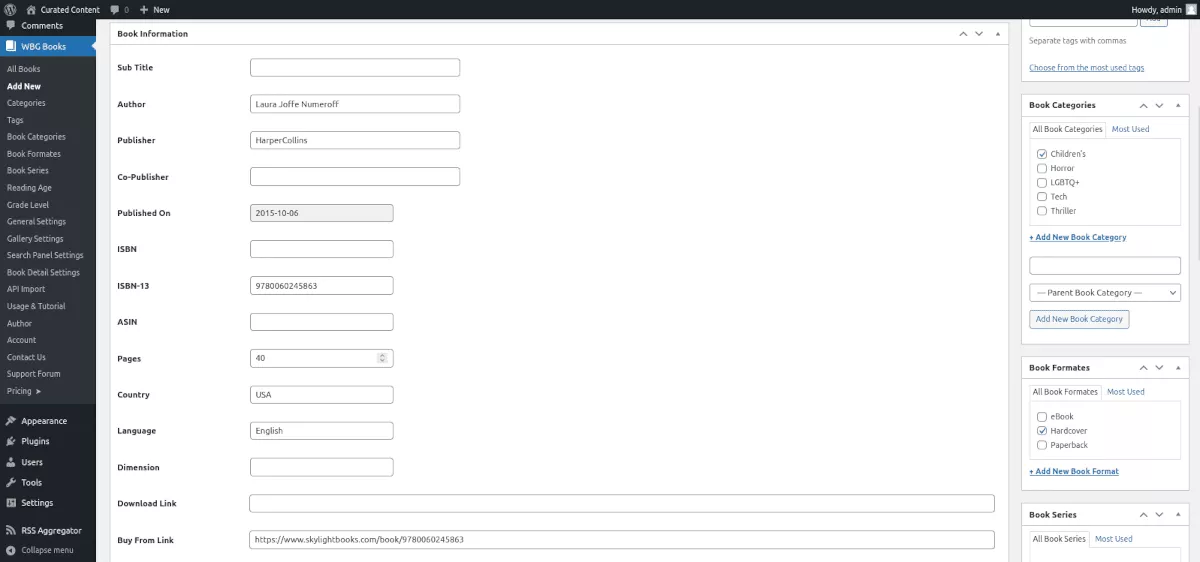
หากคุณวางแผนที่จะขายหนังสือของคุณ จะมีช่องสำหรับราคาปกติ ราคาส่วนลด น้ำหนักรายการ ประเภทต้นทุน และซื้อจากลิงก์ หากคุณต้องการให้หนังสือของคุณพร้อมให้ดาวน์โหลดแบบดิจิทัล คุณสามารถป้อนลิงก์ดาวน์โหลดและขนาดไฟล์ได้
ทางด้านขวาของหน้าจอ เพิ่มใหม่ มีตัวเลือกให้ป้อนหรือเลือกสำหรับ:
- หมวดหมู่หนังสือ
- รูปแบบหนังสือ
- หนังสือชุด
- วัยอ่านหนังสือ
- ระดับชั้น
- ผู้เขียน
- ภาพปกหนังสือ
เนื่องจากคุณกำลังใช้เวลาสร้างแกลเลอรีหนังสือที่ดูดี คุณอาจต้องการเพิ่มภาพหน้าปกหนังสือ มีสองที่ที่จะทำสิ่งนี้: หนึ่งแห่งในพื้นที่ภาพปกหนังสือของเมนูด้านขวาและอีกแห่งอยู่ตรงกลางในฟิลด์ URL รูปภาพภายนอกของหนังสือ ฟิลด์นี้อนุญาตให้คุณใช้ภาพที่โฮสต์ภายนอกเว็บไซต์ของคุณ

ขั้นตอนที่ 4: การออกแบบแกลเลอรีของคุณ
แม้ว่าการออกแบบที่พร้อมใช้งานทันทีของ Books Gallery จะดีพอ แต่คุณอาจต้องการปรับแต่งบางสิ่งเพื่อให้เข้ากับการสร้างแบรนด์ของไซต์ของคุณ คุณต้องตั้งค่าบางอย่างล่วงหน้า เช่น Gallery Page Slug
การตั้งค่าทั่วไป
ในเมนูหนังสือ WBG ให้ไปที่ การตั้งค่าทั่วไป ที่นี่ คุณจะตั้งค่า Gallery Page Slug ตอนแรกตั้งค่าเป็น "หนังสือ" แต่คุณจะต้องเปลี่ยนเป็น "หนังสือของฉัน" เพื่อให้ทำงานได้อย่างถูกต้อง จากนั้นตรวจสอบให้แน่ใจว่าคุณสร้างหน้าด้วยกระสุนเดียวกัน
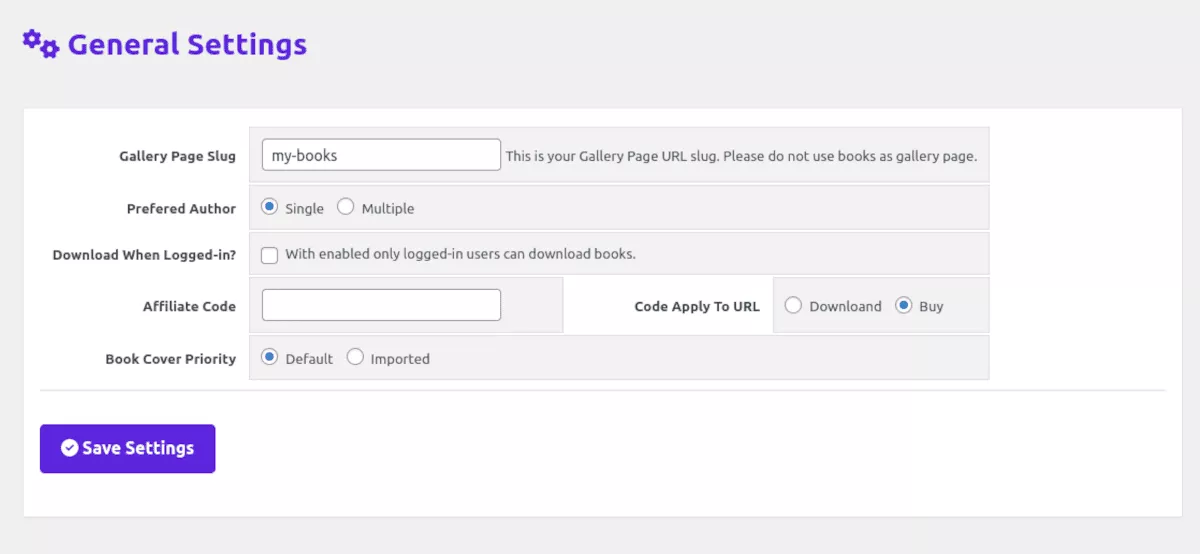
คุณยังสามารถเลือกตัวเลือกอื่นๆ เช่น การเพิ่มรหัสพันธมิตร ที่ต้องการ ผู้เขียน และดาวน์โหลดเมื่อเข้าสู่ระบบ
การตั้งค่าแกลลอรี่
มีสองแท็บภายใต้การตั้งค่าแกลเลอรี: เนื้อหา และ สไตล์ ภายใต้เนื้อหา คุณสามารถกำหนดจำนวนคอลัมน์ที่จะแสดงทั้งบนเดสก์ท็อปและอุปกรณ์เคลื่อนที่ นอกจากนี้ยังมีการตั้งค่าต่างๆ เช่น ความกว้างของรูปภาพ การจัดเรียงหนังสือ ความยาวของคำในชื่อ และอื่นๆ
นอกจากนี้ยังมีคุณสมบัติเจ๋ง ๆ ที่เพิ่มการเคลื่อนไหวเล็กน้อยให้กับแกลเลอรีของคุณ คุณสามารถเลือกประเภทภาพเคลื่อนไหวได้ และเมื่อผู้เยี่ยมชมวางเมาส์เหนือภาพหน้าปก ภาพจะพลิกหรือหมุน
แท็บสไตล์เป็นที่ที่คุณสามารถเปลี่ยนสีเริ่มต้น ขนาดฟอนต์ และระยะขอบของแกลเลอรีของคุณ คุณยังสามารถกำหนดความกว้างของคอนเทนเนอร์ได้ที่นี่ แม้ว่าคุณจะต้องการเปลี่ยนเทมเพลตในธีมของคุณเพื่อให้มีบล็อกแบบกว้างหรือเต็มความกว้าง
ค้นหาการตั้งค่าแผง
ปลั๊กอิน Books Gallery ช่วยให้คุณสามารถแสดงแผงการค้นหาเหนือแกลเลอรีของคุณ ซึ่งเป็นคุณลักษณะที่มีประโยชน์หากคุณมีแคตตาล็อกหนังสือมากมาย
ภายใต้แท็บเนื้อหา คุณสามารถเลือกฟิลด์ที่จะแสดงสำหรับการค้นหาและกำหนดวิธีการจัดเรียงผลลัพธ์ คุณสามารถเลือกสีที่กำหนดเองสำหรับแผง ฟิลด์ และปุ่มในสไตล์ได้
การตั้งค่ารายละเอียดหนังสือ
มีตัวเลือกมากมายภายใต้การตั้งค่ารายละเอียดหนังสือ สำหรับทุกฟิลด์ในส่วน เพิ่มหนังสือใหม่ มีตัวเลือกให้แสดงหรือไม่
เช่นเดียวกับการตั้งค่าอื่นๆ คุณสามารถใช้สไตล์เพื่อจับคู่สีและขนาดแบบอักษรกับการสร้างแบรนด์ของไซต์ของคุณได้
นำเข้า API
นี่เป็นเครื่องมือที่มีประโยชน์ซึ่งช่วยประหยัดการพิมพ์ได้มาก สิ่งที่คุณต้องมีคือหมายเลข ISBN 10 ของหนังสือที่คุณต้องการนำเข้า ผู้นำเข้านำรายละเอียดหนังสือทั้งหมดจาก Open Library Internet Archive คุณสามารถเพิ่ม ISBN ได้หลายรายการพร้อมกัน โดยคั่นด้วยเครื่องหมายจุลภาค
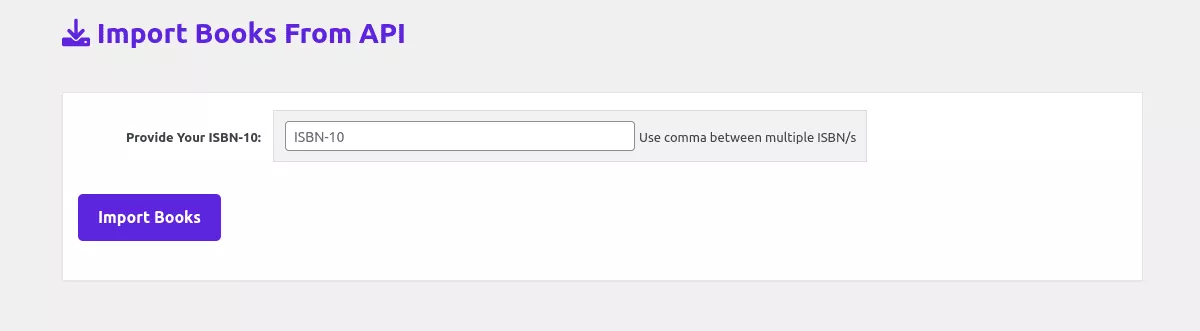
การตั้งค่าเพิ่มเติมภายใต้เมนูหนังสือ WPG ได้แก่ ผู้แต่ง อายุการอ่าน ระดับชั้น ซีรีส์หนังสือ และแท็ก ในพื้นที่เหล่านั้น คุณสามารถสร้างการจัดหมวดหมู่เพื่อใช้ที่ใดก็ได้บนไซต์ของคุณ
ขั้นตอนที่ 5: แสดงแกลเลอรีของคุณ
มันไม่มีประโยชน์มากนักที่จะผ่านการตั้งค่าเหล่านี้ทั้งหมด และไม่มีวิธีง่ายๆ ในการแสดงแกลเลอรี อันดับแรก คุณควรมีเพจที่ตรงกับตัวทากที่คุณเลือกในการตั้งค่าทั่วไป ไปที่ตัวแก้ไขสำหรับหน้านั้น จากนั้น ใช้บล็อกรหัสสั้น ป้อน [wp_books_gallery] อัพเดทเพจและดู หากคุณได้ป้อนหนังสือสองสามเล่มแล้ว คุณควรเห็นสิ่งนี้:
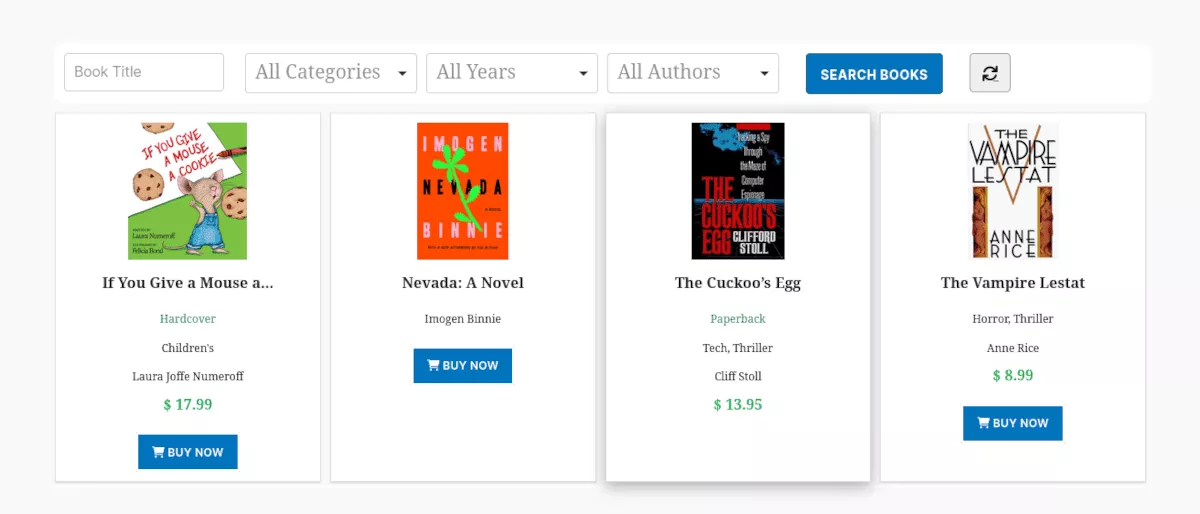
จากนั้น เมื่อคลิกที่หนังสือ คุณจะเห็นหน้ารายละเอียดหนังสือ:
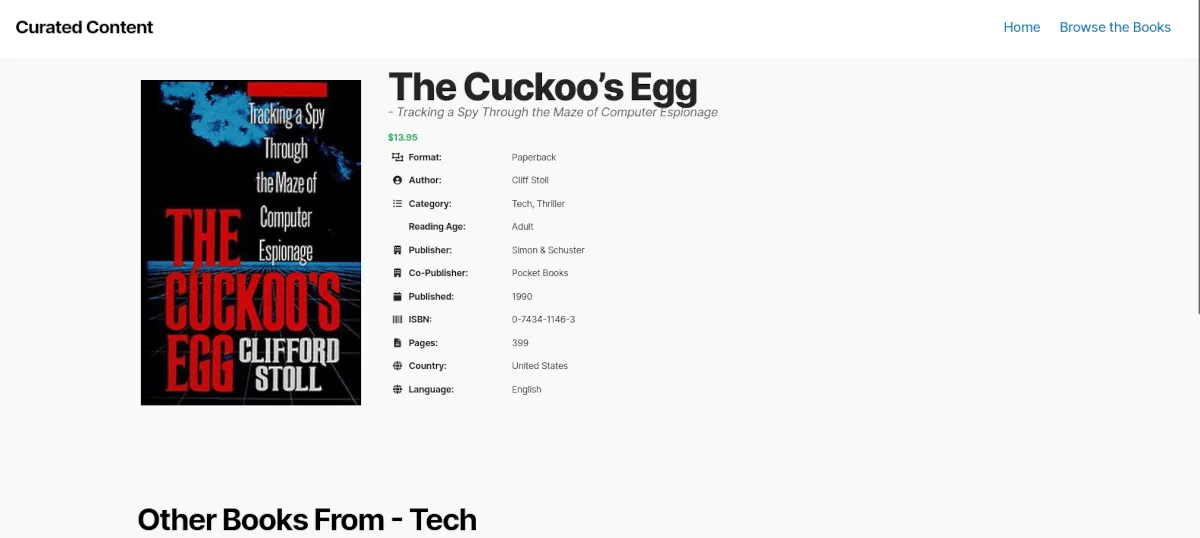
แค่นั้นแหละ! ตอนนี้คุณสามารถย้อนกลับไปดูสไตล์และการตั้งค่าเพื่อปรับแต่งแกลเลอรีของคุณตามที่เห็นสมควร
ราคาแกลลอรี่หนังสือ
การติดตั้งและใช้งานปลั๊กอิน Books Gallery นั้นฟรี ด้วยแผนการสมัครสมาชิกรายปี คุณจะได้รับคุณสมบัติและการสนับสนุนที่เพิ่มขึ้น
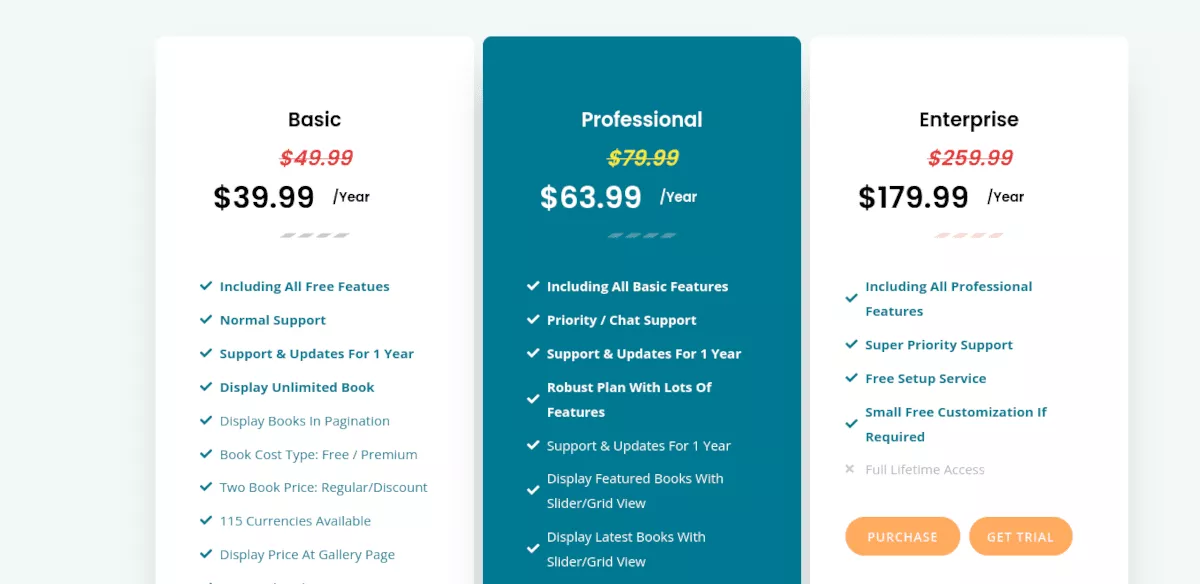
มีสามชั้น:
พื้นฐาน — $39.99/ปี
พื้นฐานประกอบด้วยคุณสมบัติฟรีทั้งหมดและเพิ่มการแบ่งหน้า รองรับหลายสกุลเงิน รูปแบบหนังสือ ซีรีส์ และอื่นๆ
มืออาชีพ — $63.99/ปี
ในระดับมืออาชีพ คุณจะได้รับคุณลักษณะทั้งหมดที่รวมอยู่ในแบบฟรีและแบบพื้นฐาน คุณยังได้รับการสนับสนุนลำดับความสำคัญ/แชท ความสามารถในการแสดงหนังสือและแกลเลอรี่ในมุมมองตัวเลื่อนหรือตาราง และการจัดเรียงแบบลากและวางสำหรับรายการแผงการค้นหาจากแผงการดูแลระบบ คุณมีความสามารถ URL รูปภาพภายนอกสำหรับปกหนังสือของคุณ รายการคุณสมบัติมากมายในระดับ Professional ช่วยให้คุณเพิ่มรายละเอียดในหน้าหนังสือของคุณได้
องค์กร — $179.99/ปี
ระดับ Enterprise นั้นเกี่ยวกับการสนับสนุนที่เพิ่มขึ้น มีบริการติดตั้งฟรีและปรับแต่งฟรีเล็กน้อยหากคุณต้องการ
นอกจากนี้ยังมีตัวเลือกสำหรับการซื้อตลอดชีพในทุกระดับ
สร้างห้องสมุดหนังสือออนไลน์ของคุณได้อย่างง่ายดายด้วย Books Gallery
ปลั๊กอิน Books Gallery ติดตั้งและตั้งค่าได้ง่าย อินเทอร์เฟซคุ้นเคย โดยใช้ประเภทโพสต์ที่กำหนดเองเพื่อป้อนข้อมูล ไม่มีระบบใหม่ให้เรียนรู้ คุณจะอยู่ที่บ้านในสภาพแวดล้อม WordPress ปกติของคุณ
ไม่ว่าคุณต้องการแสดงห้องสมุดหนังสือส่วนตัวบนเว็บไซต์ของคุณหรือสร้างรายได้จากการขายหนังสือ ปลั๊กอิน WordPress Books Gallery จะช่วยคุณได้
